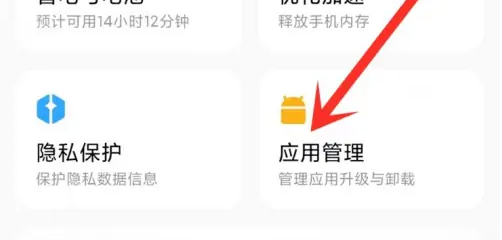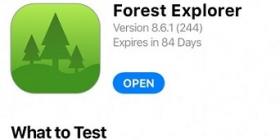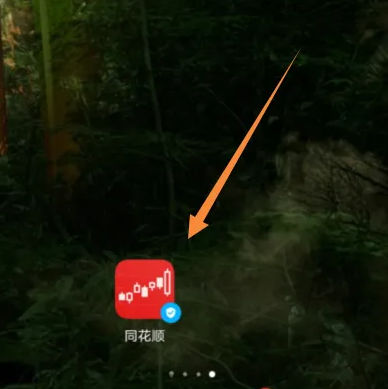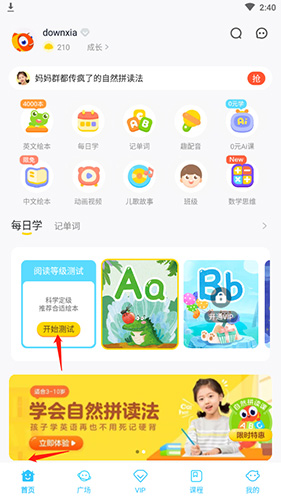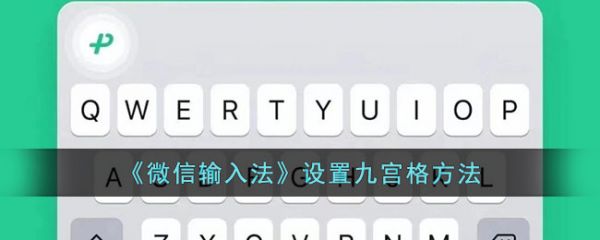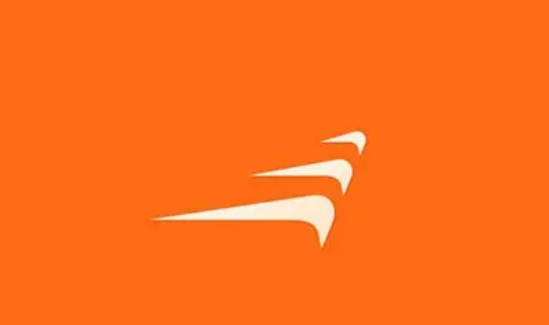学浪课堂投屏到电视上怎么操作 学浪课堂投屏操作方法介绍
作者: 时间:2023-06-01 11:10:20
学浪课堂投屏到电视上怎么操作?打开【学浪】主页面,点击【学习】按钮,在【学习】页面,点击【我的课程】。打开课程视频,点击【TV】按钮,选择【投屏设备】即可投屏。接下来就让唯美小编带大家一起来看看具体操作方法介绍吧!
学浪课堂投屏到电视上怎么操作
打开【学浪】主页面,点击【学习】按钮;
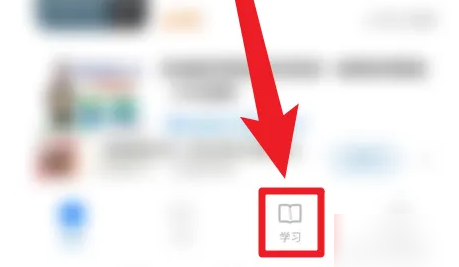
在【学习】页面,点击【我的课程】;
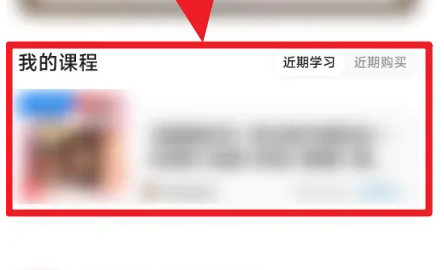
打开课程视频,点击【TV】按钮;
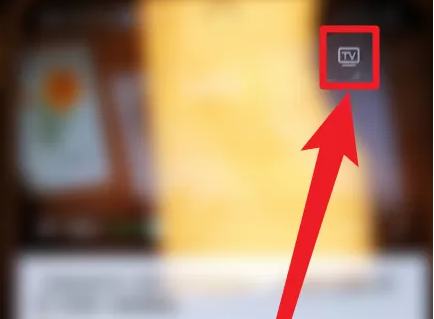
选择【投屏设备】即可投屏;
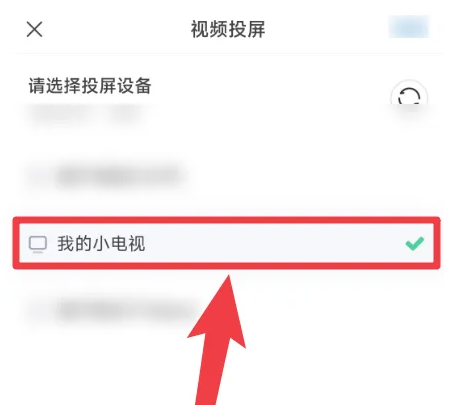
学浪课堂投屏相关问题解答
学浪课堂投屏没有声音怎么办
1、首先在保证手机和电视连接的是一个无线后,点击华为手机中的“无线投屏”功能。
2、然后选择需要连接的电视设备。
3、连接完毕后使用电视遥控器中的音量按键对准电视。
4、开启电视音量并调整声音大小即可完成。
学浪课堂投屏之后怎么退出
1. 关闭学浪录屏功能:打开学浪投屏,点击右上角的“设置”按钮,在弹出的设置界面中,取消“启用录屏”复选框,即可关闭学浪录屏功能。
2. 关闭Windows系统录屏功能:打开Windows系统的“开始”菜单,在搜索栏中输入“录屏”,进入“录屏设置”界面,在里面取消“启用录屏”复选框,即可关闭Windows系统录屏功能。
3. 关闭第三方录屏软件:如果安装了第三方录屏软件,可以通过右键点击录屏软件图标,选择“退出”或“关闭”,即可关闭第三方录屏软件。
以上就是学浪课堂投屏到电视上怎么操作,学浪课堂投屏操作方法介绍的全部内容,大家记得按照唯美小编为大家提供的方法就能解决问题了。更多关于软件教程分享记得关注唯美下载站,小编会持续为大家更新推荐。